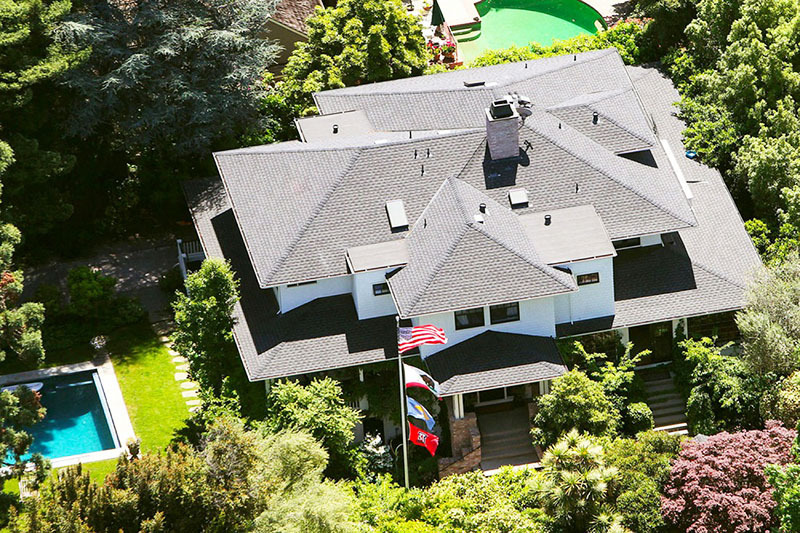Większość wyszukiwarek na funkcje i wrażenia nie są do siebie podobne.
SPIS TREŚCI
- 1 Jak zrobić stronę główną Yandex we wszystkich zastosowaniach
- 2 Jak zrobić stronę główną Yandex we wszystkich przeglądarkach
- 3 Jak zrobić stronę główną Yandex w Operze
- 4 Ustawianie Yandex w Safari
- 5 Jak dostosować swoją stronę Yandex. Przeglądarka dla siebie
Jak zrobić stronę główną Yandex we wszystkich zastosowaniach
Ty też do czynienia z sytuacją, gdy ustawienia w przeglądarce Internet zmienił bez jego wiedzy? Jest to zasługa programów innych firm, które można pobrać za darmo i nie zainstalowanych zbyt dawno temu. Tak jak wykorzystać nowy system wyszukiwania jest niewygodne, konieczne jest, aby przywrócić poprzednie ustawienia. Nie trzeba robić nic, aby usunąć ponownego zainstalowania. Program będzie robić wszystko na własną rękę, ważne jest, aby tylko go pobrać z oficjalnej służby.
Domyślnie wyszukiwarek posiada zestaw specjalnych programów użytkowych.
Wszystko użytkownik musi zrobić - przejdź do strony głównej Yandex, a następnie szukać specjalnej aplikacji, należy go zainstalować na komputerze. Następnie za pomocą wszelkich środków, które są połączone z Internetem, zostanie automatycznie przekierowany do wyszukiwania Yandex. Uznany system wyświetla wszystkie gadżety, musisz włączyć synchronizację między urządzeniami. Jedna z nich będzie dostępna dopiero po wprowadzeniu oficjalnego zasobu poczty.
Jak zrobić stronę główną Yandex we wszystkich przeglądarkach
Niemal na każdym komputerze PC lub laptopie ma na kilku przeglądarkach. zwykle mają różne funkcje, odpowiednio, byłoby to wygodne, gdy wszyscy biegali taką samą wyszukiwarkę. W tym przypadku, pomówmy o Yandex, czy raczej, jak to ustawić w popularnych aplikacjach internetowych.
Oprócz głównego zastosowania w Yandex można zainstalować rozszerzenia i dodatki, które uzupełniają funkcjonalność przeglądarki.
Konfigurowanie wyszukiwania w Firefoksie
Jeśli masz już ten typ przeglądarki, a następnie postępować zgodnie z naszymi instrukcjami. W takim przypadku, jeśli masz zamiar pobrać go do komputera po raz pierwszy, konfigurację można wymagać wyszukiwarka zostanie wykonana automatycznie. Otworzyć i korzystać z aplikacji. Wróćmy do zmiany parametrów.
- „Ognia” w przeglądarce, a następnie znaleźć w zakładce „Ustawienia” w prawym górnym rogu - trzy poziome linie. „Ustawienia”, należy wybrać pozycję z menu kontekstowego.
Należy pamiętać, że im więcej rozszerzeń, tym wolniej szybkość reakcji ze strony aplikacji.
- W oknie Ustawienia przejdź do zakładki „Home”. Tu, w „Domu i nowych okien” set „Moje URL», wpisać poniższy adres i wyszukiwarki - w tym przypadku Yandex.ru. Następnie otwórz kartę za darmo i sprawdzić, jak działa innowacja.
Paski narzędzi i środków czyszczących doskonałą pracę usuwając niechciane i niepotrzebne pliki w programie Internet Explorer.
Na tym etapie zakończyliśmy z Mozilli. Nawet jeśli ponownie uruchomić wyszukiwarkę domyślną przeglądarkę lub PC Yandex będzie nadal.
Jak ustawić stronę główną w przeglądarce Google Chrome
Przeglądarka Chrome jest standardowe wyszukiwanie z Google. Jeśli interfejs użytkownika jest niewygodny, dlaczego nie przekonfigurować go do konkurencyjnego strony w wyszukiwarkach? Rozważmy algorytm.
- Otwórz menu gdzie normalnie można wyświetlić pliki. Okno dialogowe pojawi się przed tobą, w którym chcesz, aby wybrać „Ustawienia”.
Niektóre wtyczki mogą przenosić duże obciążenie na Ya.brauzer, więc zanim należy rozważyć, czy są one potrzebne w systemie.
- „Wyszukiwarka” Przesuwanie w dół ustawienia zablokować. Tutaj uaktywnić pole wyboru obok opcji wybranej przez Google i zmienić je na Yandex. Po wykonaniu powyższych czynności będą przeszukiwane domyślnie w danym systemie.
Wyczyść historię przeglądania zaleca się wybrać przedział czasu „dla wszystkich”, tak aby nie przeciążać przeglądarkę przechowywania zbędnych plików.
Ponadto, w razie potrzeby, można zainstalować możliwość zarządzania wyszukiwarek i usunąć lub powrotu na stronę po otwarciu przeglądarki, jeśli to konieczne. Zaleca się również, aby zaakceptować ustawienia „Default”.
WARTO WIEDZIEĆ! (Kliknij aby zobaczyć)
Jeśli mieszkasz w Rosji, należy zachować ostrożność podczas wprowadzania adresu wyszukiwarki Yandex. Po ru «» obszarze domeny musi być zainstalowany. Jeśli zostawisz «com», następnie wyszukać potrzebne informacje będą na Ukrainie, a strona może zmienić język.
W Yandex. Przeglądarka może zwolnić pamięć dla lepszego postrzegania poleceń użytkownika.
Ustaw stronę Yandex w programie Internet Explorer
Internet Explorer jest uważany za jeden z pierwszych i najbardziej prostych aplikacji do łączenia się z siecią. Dzisiaj, jest on wyposażony w różnego rodzaju ustawienia i „skrętów”. Jednak w praktyce może okazać się zupełnie niepotrzebne, zaczynamy stron. Poszczególne preferencji użytkowników - ustawienie głównego zakładkę na Yandex. W tej instrukcji, i zastanowić się, jak to korba.
- Jeśli pobrać nową wersję programu, to automatycznie jest wyposażony w wbudowaną wyszukiwarkę Yandex. Jeśli aplikacja jest zainstalowana, ta strona może być dostosowywane. Kliknij na „bieg” w prawym górnym rogu, a następnie w wyświetlonej listy wybierz pozycję „Opcje internetowe”.
Przeprowadzić przyspieszone zaczepy zamykające pomóc specjalny plug-in jest pobierana oprócz podstawowych elementów.
- Zanim otworzysz okno, w którym konieczne jest znalezienie pustego wykresu, jak pokazano na zdjęciu, a następnie zapisz go w pożądany adres strony startowej. Następnie kliknij przycisk „OK”, aby zapisać ustawienia.
Aby szybko uruchomić aplikację, należy zainstalować odpowiednią ikonę w menu „Start”.
W razie potrzeby w tej dziedzinie, można podać więcej niż jeden adres URL, jeśli używasz różnych wersji wyszukiwarki.
Jak zrobić stronę główną Yandex w Operze
Po pobraniu przeglądarki internetowej Opera, kiedy otwarta Ogłoszenie express panel, który jest instalowany domyślnie. W każdym z tych jednostek może ustawić swoją stronę Yandex. Zobaczmy, jak można to zrobić na dwa sposoby.
W razie potrzeby użytkownik może przywrócić wszystkie ustawienia do tych, które zostały zainstalowane podczas instalacji.
Poprzez właściwości aplikacyjnych
- Uruchomić przeglądarkę i przejdź do „Właściwości” w lewym górnym rogu, gdzie główny bohater opery.
- Przejdź do sekcji „Ustawienia”, a następnie wskaż „Po uruchomieniu”.
- Następnie kliknij przycisk „Otwórz konkretną stronę”, a następnie kliknij „Ustaw stron”.
- Następnie w oknie, które się pojawi należy wybrać adres strony Yandex po kliknięciu przycisku „Zapisz” lub „OK”.
Po użytecznych funkcji
Musisz skonfigurować aplikację tak, że jest określana automatycznie geopozitsiyu.
Wchodząc w przeglądarce i otwórz link wyszukiwarki Yandex, można użyć przycisku „Użyj bieżącej strony”. Po aktywacji swoją wyszukiwarkę w przeglądarce są automatycznie zapisywane i zostaną otwarte przy każdym uruchomieniu przeglądarki internetowej Opera.
Ustawianie Yandex w Safari
Jeśli prawidłowo zorganizować przeglądarkę, można utworzyć oddzielną bazę danych dla niego.
Zazwyczaj przeglądarka internetowa Safari stosowane w gadżetach z systemem iOS. Jednakże takie oprogramowanie nie zawsze ustawić wyszukiwarkę Yandex. Mszyce te to bardziej wygodne w użyciu, oferuje szczegółowe instrukcje dotyczące migracji oprogramowania.
- Idź do „Ustawienia” z iOS. Następnie wybierz program Safari.
- Otworzy się następujące okno, w którym pierwszy element jest ustawiony na „wyszukiwarki”.
- Otworzyć okno przed nagraniem iz otrzymanej listy wybierz „Yandex”.
Teraz za każdym razem po otwarciu mobilnego użytkownika przeglądarka internetowa zostanie automatycznie przekierowany do strony startowej wyszukiwarce Yandex.
Zestaw kursów walut mogą mieć nawet za pomocą specjalnych przedmiotów Yandex.
Co jeśli ustawienia nie są zapisywane
Istnieje wiele powodów, dlaczego wyszukiwarka Yandex w przeglądarce nie jest skonfigurowana. Może to wpłynąć na brak połączenia z Internetem, w przeglądarce lub starą wersję aktualizacji zainstalowanego, a także wiele innych problemów. Co można zrobić w takiej sytuacji?
- Pierwszą rzeczą, która przychodzi do głowy - to czyszczenie plików cookie. Aby to zrobić, przejdź do historii odwiedzanych przeglądarki i usunąć wszystkie dane z wyjątkiem haseł i innych ważnych informacji. Po cache audytu Yandex spróbuj uruchomić instalację jako strony startowej.
- Spróbuj usunąć poprzednią wersję przeglądarki i pobrać nowe. Tuż przed załadunkiem, upewnić się, że jest inny od tego, który został usunięty. można uruchomić aktualizację, jeśli to konieczne.
- Będzie też nie zaszkodzi sprawdzić urządzenie pod kątem wirusów. Oni też może podobnie wpływać na strojenie i zmienić ustawienia oprogramowania, połączyć się z Internetem.
Automatycznie, można skonfigurować folder pobierania plików, jeśli istnieje specjalny folder w systemie operacyjnym.
WARTO WIEDZIEĆ! (Kliknij aby zobaczyć)
Kiedy zmienia ustawienia strony startowej w żadnej z przeglądarek, programiści zaleca instalowania Rozszerzenie antywirusowe, które mogą zablokować pliki spamu i niechcianych przed ich pobraniem PC.
Jak dostosować swoją stronę Yandex. Przeglądarka dla siebie
Eksperci zalecają korzystania z tej opcji, takich jak synchronizacja, aby zapobiec utracie ważnych danych.
Miliony internautów w naszym kraju dać pierwszeństwo Yandex. Przeglądarka. Dlatego wskazane jest, aby zrobić to tak wygodne, jak to możliwe dla każdego. Ale czy wszystkie parametry są prawidłowo wykonywane, powinno być możliwe, aby zanurzyć się w naszych instrukcji.
Jak wybrać przeglądarkę miasta i temat Yandex
Po skonfigurowaniu miasto, wszystkie żądania użytkowników punkt orientacyjny, który znajduje się obok adresem IP komputera, z którego otrzymał zadanie wyszukiwarce. W niektórych przypadkach, region jest określana automatycznie, ale jeśli tak nie jest, należy wykonać wszystkie kroki.
- Aktywuj Ya.Brauzer i czekać, aż otwarty przed nami Home. Następnie przeniósł się w prawym górnym rogu karty, gdzie kliknięcie na „Ustawienia”. Następnie kliknij przycisk „Zmień miasto”.
Synchronizacja Praca jest dostępna tylko wtedy, gdy użytkownik jest zalogowany w Yandex.
- Następnie należy przejść do innej zakładki „Location”, w którym należy wybrać nazwę swojego miasta, a następnie ustalenie kleszcza w polu naprzeciwko wejścia „Wykryj automatycznie.” Następnie kliknij przycisk „Zapisz”.
Nie bój się, aby umożliwić wszelkie strony do wysłania powiadomienia. Ze względu na siedzibę ochrony jest absolutnie bezpieczne.
Teraz każdy wpis w wyszukiwarce aplikacji będzie dostosować do lokalizacji użytkownika.
Standardowe temat w programie przedstawiono w jasnych kolorach. Można to zmienić w ustawieniach przez zamiar wybrać „Put temat.”
Dostosować informacje, które chcesz zobaczyć na stronie, można być w wewnętrznej przeglądarce.
W oknie, które się pojawi, wybierz tło i zrobić to na kliknięcie myszą. Po tym, obraz jest ustawiony na głównej stronie Yandex podglądu. Użytkownik ma kliknąć na przycisk „Zapisz” na dole ekranu.
Dodawanie widżetu do Yandex. przeglądarka
Chciałbyś uzyskać przydatne informacje z sieci? Następnie dostosować widgetów Yandex. Aby to zrobić, należy użyć zwykłych ustawień my kliknięcia. Otwórz ją i kliknij przycisk „Dostosuj Yandex”.
W ramach parametrów dzienniku aplikacji na karcie „Dodatki” i przesuń suwak na „On”. Z rozszerzeniami, które są potrzebne.
Pojawiają się na widżety ekranu, które są instalowane domyślnie na stronie głównej. Należy pamiętać, że mogą one zostać usunięte za pomocą krzyża. W ich miejsce jest dozwolone umieścić inne, takie jak wyświetlanie pogody lub plakatu. Jeśli klikniesz na ikonę z „biegów” i ustawić indywidualne ustawienia dla danego widgetu.
Sposób dodawania i zmieniania bloki
W przeglądarce z Yandex dostarcza szybkich bloków, przez które można otworzyć dostęp do różnych miejsc i Zakładki, które zostały siłą przechowywane lub przypominają o miejscach, które są często odwiedził. Aby go aktywować i skonfigurować, należy kliknąć w przeglądarce na „plus” w górnym wierszu, który doda kartę.
Należy kliknąć na przycisk „Dodaj”, aby wprowadzić żądany blok na tablicy wyników. Taka lista powinna wybrać najbardziej odpowiednią opcję z uczęszczanych. Jest również możliwość wprowadzania adresów w witrynie internetowej jest na pustej linii.
Jako uzupełnienie do przeglądarki, można zainstalować lekkiej wersji antivirusnikov i anty-spam.
Aby zainstalować zainstalowane urządzenie, należy przynieść na nim kursor i kliknij X w prawym górnym rogu.
Oprogramowanie wraz z kierownikiem przeglądarek będą śledzić prace przeszłości, przy komputerze.
WARTO WIEDZIEĆ! (Kliknij aby zobaczyć)
Jeśli wyświetlacz z jednostek zainstalowanych witryn lub foldery nie są już wyświetlane, to jest czas, aby przeskanować urządzenie w poszukiwaniu wirusów. W starszych przeglądarek zainstalowanych słabą wewnętrzną obrony.
Jak skonfigurować kursów wymiany w Yandex. przeglądarka
Zakładki w Ya.Brauzere wygodnie konfigurowane poprzez gwiazdką obok paska adresu.
Nie ma nic skomplikowanego konfigurowania możliwość oglądania kursu w Yandex na stronie głównej. Użytkownik po prostu umieść kursor myszy nad wielokropka następnej linii z trendami rubla oraz innych wyświetlaczy. Tu można dodać kolejne cytaty, na przykład, podczas gdy inni są zainteresowani kursów walut. Tutaj można zauważyć znaczną różnicę, a państwo jednostek monetarnych jako system wyświetla pewien odcień wahania.
Jak dostosować swój kanał informacyjny
Oprócz podstawowych elementów w Yandex. Przeglądarka może dodatkowo dostosować biuletyn w formie taśmy. Aby ją zobaczyć, trzeba zejść trochę poniżej pola wyszukiwania. Nie będą wyświetlane materiały oparte na zainteresowaniach użytkownika. Pomimo faktu, że są one generowane automatycznie i może zostać utworzona na podstawie danych na temat odwiedzanych witryn najbardziej.
Zachować folder w którym mają być wyświetlane wszystkie błędy, aktualizacje i inne zmiany opcji przez Yandex i głównej wyszukiwania.
Aby to zrobić, należy zalogować się na karcie Zen, a następnie w oknie, które się pojawi, wybierz interesujące kanały uzupełniać swoje publikacje taśmie.
Drodzy użytkownicy, jeśli masz problemy ze skonfigurowaniem przeglądarek i wyszukiwarek w nich, należy napisać w komentarzach - jesteśmy szczęśliwi, aby dać radę.